Bonjour,
Cela fait un petit moment que l’on suit Emmabuntüs et que l’on participe à son financement par le biais du moteur de recherche Lilo mais nous n’avions pas encore fait d’article dédié à ce magnifique projet !
En effet, si Emmabuntüs est bien une distribution Linux aujourd’hui basée sur Debian, c’est aussi le nom d’un collectif dont l’objectif de base est de prolonger la vie du matériel informatique « usagé » donné aux associations humanitaires et de permettre son reconditionnement, notamment en utilisant la distribution du même nom.
Ceci dit, leur projet va plus loin et vise à mettre en place des structures d’aide au reconditionnement des machines pour les associations humanitaires et inciter d’autres personnes à suivre leur démarche pour permettre de lutter contre les trois fléaux suivants :
- La pauvreté au sein de certaines couches de la population, par l’apport de nouvelles sources de revenus à des associations humanitaires grâce à la vente de ces machines
- La fracture numérique en France et dans le monde, en particulier en Afrique, par la diffusion d’une distribution complétée de données libres
- Le gaspillage entraîné par la surconsommation de matières premières, en prolongeant la durée de vie du matériel informatique
Par ailleurs, Emmabuntüs avec d’autres associations comme YogoTogo participe à la mise en place de salles informatiques pour donner accès aux outils informatiques aux structures scolaires, ci-dessous quelques exemples en vidéo :
Si vous voulez en savoir plus, rendez-vous sur leur site : https://emmabuntus.org/
Passons maintenant à la présentation de la distribution. Ici, nous allons parler de la Emmabuntüs DE3 1.02 qui est basée sous Debian 10 (Buster) et dont le support est prévu jusqu’en 2024.
Cette distribution est valable pour les ordinateurs 32 et 64 bits, ce qui fait qu’elle est installable sur des machines récentes comme anciennes. Elle est fournie avec deux environnements de bureau Xfce et LXQt qui sont tous les deux des environnements de bureau légers :
Lors du premier démarrage après l’installation, plusieurs étapes de personnalisation vous seront proposées dont le choix entre les deux environnements de bureau :
Ce choix n’est pas irréversible, les deux environnements de bureau étant installés sur avec le système d’exploitation. Si vous souhaitez changer après votre choix initial, il suffira de changer l’environnement sur la fenêtre de connexion :
Ici, nous avons laissé la version par défaut Xfce. Les prochaines étapes vous permettront de choisir le menu d’applications, le fond d’écran, l’affichage de la mise en vieille, l’activation ou non du Dock (barre d’icône en bas de l’écran) ainsi que le thème sombre ou non :
Si le thème « Quogir » utilisé par Emmabuntüs vous intéresse, vous le trouverez ici.
Vous aurez ensuite une fenêtre pour choisir les logiciels non libres à installer :
Si vous prévoyez de faire du multimédia, il est conseillé d’installer les codecs pour pouvoir lire l’ensemble de vos fichiers audio et vidéo.
La prochaine et dernière étape concernera les paquets de langues :
Par défaut, cela devrait vous proposer de conserver votre langue (Français ici), d’installer les éventuels paquets manquants et de supprimer les langues inutilisées. En validant ce choix, les opérations se procéderont durant plusieurs minutes avec un écran ressemblant à ceci :
Une fois cela terminé, vous arriverez alors sur l’écran d’accueil (ici, c’est sans le Dock) :
Par défaut, une option est cochée pour que cet écran apparaisse à chaque démarrage.
Côté menu d’applications, si on a laissé le choix par défaut, on se retrouve avec Whisker :
Et au niveau des paramètres, nous avons ceci :
On retrouve des raccourcis vers les outils ajoutés directement par Emmabuntüs, ce qui est bien car ça évite d’aller rechercher les outils ailleurs 🙂
Voici par ailleurs les outils proposés par Emmabuntüs :
Pour les mises à jour, un outil a été mis en place et permet de voir rapidement ce qu’il y a à mettre à jour et appliquer les changements :
Pour l’installation des logiciels, il y a bien sûr Synaptic installé comme sur Debian mais c’est Gnome Logiciels qui est proposé pour cela :
A noter que dans la liste des logiciels proposés, il y a des flatpaks, comme on peut le voir ci-dessous :
Et nous arrivons dans le vif du sujet avec les logiciels pré-installés avec la distribution. Ils sont nombreux et ne seront pas tous présentés.
Certains pourront se demander pourquoi il y a tant de logiciels pré-installés et cela vient certainement du fait que la distribution a été pensée pour être installée dans des endroits sans connexion ou avec des connexion très faibles, ce qui rend difficile le téléchargement d’une application.
On commence tout d’abord avec les navigateurs internet. Celui proposé par défaut est Firefox en version 68.10 ESR :
A noter que les extensions suivantes sont installées de base :
Un autre navigateur est disponible, il s’agit de Falkon :
La capture d’écran a été prise sur une Debian 10 (Buster) car impossible de lancer le logiciel sur Emmabuntüs DE3 en 64 bits (problème lié à VirtualBox, voir plus bas).
Chromium n’est pas installé de base mais est facilement installable via Gnome Logiciels :
Au niveau du gestionnaire de fichiers, on retrouve Thunar pour la partie Xfce et Emmabuntüs propose Déjà Dup pour gérer la sauvegarde des fichiers :
Côté suite bureautique, on retrouve LibreOffice :
Mais également Gnumeric et Abiword :
On y retrouve HomeBank qui est un logiciel de comptabilité :

Ancestris pour faire des arbres généalogiques :
Filezilla pour les transferts FTP :
Pour ce qui est de la prise de notes et éditeurs de texte, c’est Xfce Notes, Geany et Framapad (outil en ligne) qui sont à l’honneur :
Il y a plusieurs outils de type éducatif comme OpenBoard, Gcompris ou encore TuxType :
Côté multimédia, en dehors du fameux VLC, on retrouve Audacity, Kaffeine, Clementine, SoundConverter et Asunder :
Et on finit avec toute la partie images et dessins où on retrouve GIMP, Darktable, Inkscape et Pinta :
Avant la conclusion, nous avons pu remarquer que certains logiciels ne fonctionnaient pas sur notre machine virtuelle alors que l’image a été vérifiée (SHA1 et SHA256) et est correcte. Pourtant ces logiciels fonctionnent sans souci sur Debian et même après une réinstallation le problème persiste.
Nous avons donc demandé un compte sur le forum (en attente de validation) pour pouvoir exposer ce problème.
Edit : Ce problème a été résolu et n’est pas lié à Emmabuntüs mais à un problème avec l’accélération 3D dans VirtualBox, voir : https://forum.emmabuntus.org/index.php/topic,511.0.html
Pour conclure :
- La navigation est rapide et l’interface graphique plaisante

- Après installation, il y a une logithèque conséquente

- Les logiciels proposés n’ont pas toujours des versions récentes

- Support jusqu’en 2024

- Un système qui consomme peu de ressources

En espérant que cet article vous aura plus.












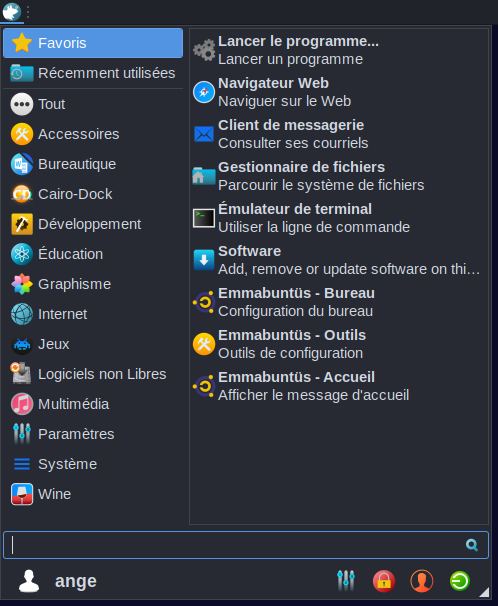









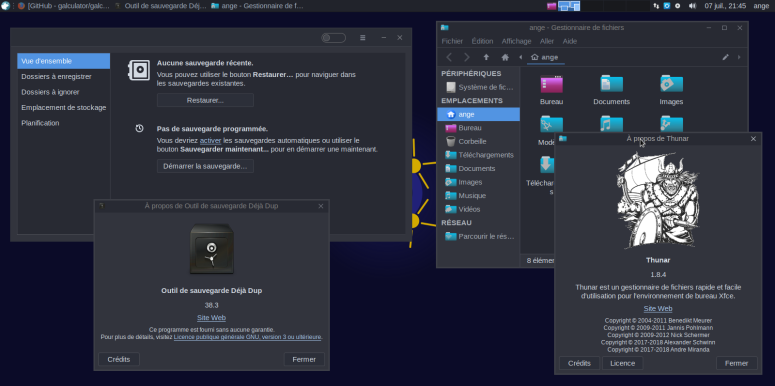


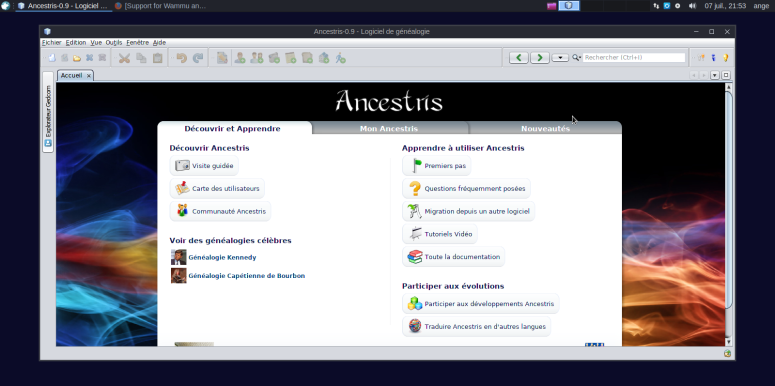












Merci beaucoup pour votre article, et je viens de valider votre compte sur notre forum, sinon je vous aurez proposé de vous inscrire pour voir pourquoi VLC, FalKon et Super Tux 2 ne fonctionnent pas sur votre installation. Vu que vous parlez de DarkTable, vous avez installé la version 64 bits, puisque ce logiciel n’est que sur notre version 64 bits.
Par contre, je suis très surpris que ces logiciels ne fonctionnent pas sur votre installation.
J’aimeAimé par 1 personne
Bonsoir Patrick,
Merci pour le message et l’activation du compte.
Je viens de poster sur le forum, si besoin de plus de détails, ne pas hésiter à demander.
Pour ceux et celles que ça intéresse, voici le lien vers le sujet en question : https://forum.emmabuntus.org/index.php/topic,511.msg1744.html
J’aimeJ’aime
Le problème de lancement de certains logiciels a été résolu. Il était lié à un problème avec l’accélération de VirtualBox et non à Emmabuntüs.
J’aimeJ’aime
J’avoue ne pas être très douée en informatique mais ce système semble bien sympa et l’idée qu’il véhicule est plaisante.
J’aimeJ’aime
Merci beaucoup Rina pour vos retours positifs sur notre distribution GNU/Linux et sur nos actions.
J’aimeJ’aime
Mouais bof…
Curieux de découvrir ce que cette distrib avait d’intéressant, je la télécharge puis la teste dans un environnement virtuel.
Bon au démarrage le très classique « essayer ou installer ». Puis l’interface se lance et me propose « LXQT » ou « XFCE ». OK pourquoi pas. Puis je demande l’installation et là, croix rouge « pas assez de RAM, il faut au-moins 1Go ». Pour une distrib qui se veut dédiée aux matos reconditionnés, ça commence pas terrible. A noter en plus que j’avais bel et bien paramétré mon environnement avec 1Go de RAM !!!
Allez on change la configuration, on se met 4Go et on recommence. Ok l’installation assez classique et on redémarre. Zut, l’installation ne m’a pas enlevé mon cdrom (Ubuntu le fait lui). Pas grave, on l’enlève et rebelote.
Enfin on arrive sur un Linux mais de nouveau il me propose LXQT ou XFCE. Et LXQT c’est peut-être Qt mais c’est bien bien laid. Ce n’est pas encore rédhibitoire mais quelque part ça m’agace un peu.
Allez je choisis XFCE et enfin arrive dans mon bureau. Là, j’ouvre une console et tape « python3 ». Je vois avec plaisir que c’est la version 3.11. Testons si on a Pyside. Je tape « pip3 install pyside6 » et le truc me répond « /usr/bin/python not found ». Oui mais j’ai précisé « pip3 » !!! Pourquoi il ne va pas chercher python3 ???
Ok je passe root, je me fais un lien entre « /usr/bin/python3 » et « /usr/bin/python » et je recommence « pip3 install pyside6 ». Le truc me répond « pip3 non installé, taper « sudo apt install python3-pip ». Je tape donc « sudo apt install python3-pip » et le truc me répond « python3-pip introuvable ». Je tente avec « sudo apt install python-pip » et même réponse.
Allez zou, on arrête la machine et on la supprime de VirtualBox. Et dans la foulée je supprime l’image iso téléchargée. emmabuntus ça fait penser à emmaus: plein de bonne volonté mais ça reste de l’artisanal.
J’aimeJ’aime
Il suffit juste de faire :
sudo apt update
car par défaut en live on ne charge pas la liste des paquets pour gagner de la place.
J’aimeJ’aime
Bonjour,
En plus de la réponse de patricklibre, voici quelques éléments supplémentaires de réponses.
Pour le choix du DE, il est proposé une fois sur le live qui permet de tester et une fois lors du premier démarrage de la session après installation, c’est le comportement voulu.
Pour la RAM, dans les prérequis de Debian 12, c’est bien 1 Go qui est recommandé et Emmabuntüs se base donc sur cette recommandation : https://www.debian.org/releases/stable/amd64/ch03s04.fr.html
Et de mon côté, ça se lance bien avec seulement un giga de RAM :
Concernant le fait qu’il n’est pas demandé que la clé soit retiré, il me semble aussi que c’est le cas. Cela pourrait éventuellement être une amélioration à proposer.
Pour la partie Python que je ne maîtrise pas et qui ne semble clairement pas la cible prioritaire de la distrib, le paquet python3-pip existe bien sur Debian 12 : https://packages.debian.org/search?keywords=python3-pip&searchon=names&suite=stable§ion=all et Emmabuntüs va chercher dans les dépôts en question.
Donc je pense que ça vient du fait que le apt update n’a pas été fait car typiquement, j’ai vu la même chose en tentant sur le live d’installer « neofetch » pour la capture ci-dessus. Et je trouve bien le paquet en testant :
Pour finir, si besoin de remonter des soucis ou idées d’amélioration sur la distribution, il est possible de le faire ici pour la version 5 (basée sur Debian 12): https://framagit.org/Emmabuntus/emmabuntus_de_5/-/issues
Bonne journée.
J’aimeJ’aime